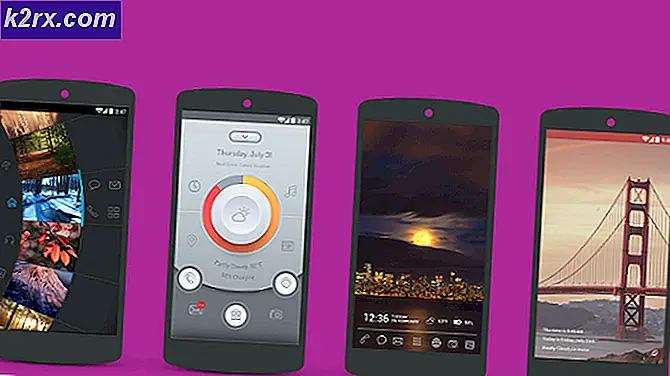Fix: iTunes wird nicht unter Windows 10 geöffnet
Nach der Aktualisierung von iTunes von 12.5.3 auf 12.6 (unter Verwendung des Apple Software-Updates) meldeten einige Windows 10-Benutzer Probleme beim App-Start . Wenn Sie alle Apple-Apps vom System deinstallieren und erneut installieren, werden keine positiven Ergebnisse erzielt. Um dieses Problem zu beheben und iTunes wieder normal zu verwenden, müssen Sie die folgenden Methoden ausführen.
Bevor du anfängst
- Bevor Sie die folgenden Methoden ausprobieren, entfernen Sie alle SD-Karten, die sich möglicherweise im Kartenleser Ihres Computers befinden, oder eine beliebige CD im optischen Laufwerk.
- Deaktivieren Sie Ihre Bluetooth App von Broadcom (falls Sie eine verwenden).
- Task-Manager ausführen (Rechtsklick auf die Taskleiste und Task-Manager auswählen)
- Klicken Sie auf die Registerkarte Start.
- Suchen Sie die Bluetooth-Tray-Anwendung.
- Klicken Sie mit der rechten Maustaste darauf und wählen Sie Deaktivieren.
Versuchen Sie nun die folgenden Methoden.
Führen Sie iTunes als Administrator aus
Hinweis: Einige Benutzer, die iTunes 12.6.1.25 verwenden, mussten feststellen, dass sie dieses Verfahren beim Start von iTunes verwenden mussten.
- Suchen Sie die Verknüpfung für iTunes (wahrscheinlich auf Ihrem Desktop).
- Klicken Sie mit der rechten Maustaste darauf und wählen Sie im Menü Ausführen als Administrator .
Durch Ausführen dieses Tricks können bestimmte Startprobleme behoben werden. Wenn das jedoch nicht hilft, versuchen Sie Folgendes.
PRO TIPP: Wenn das Problem bei Ihrem Computer oder Laptop / Notebook auftritt, sollten Sie versuchen, die Reimage Plus Software zu verwenden, die die Repositories durchsuchen und beschädigte und fehlende Dateien ersetzen kann. Dies funktioniert in den meisten Fällen, in denen das Problem aufgrund einer Systembeschädigung auftritt. Sie können Reimage Plus herunterladen, indem Sie hier klickenFühren Sie iTunes in den abgesicherten Modus
- Halten Sie beim Starten von iTunes Strg + Umschalt gedrückt. Das sollte die App im abgesicherten Modus öffnen.
- Versuchen Sie es nach dem Öffnen zu schließen und wie gewohnt zu starten .
Dies kann auch das Problem beheben, wenn dies jedoch nicht der Fall ist, fahren Sie mit der nächsten Fehlerbehebungsmethode fort.
Zusätzliche Methoden
- Löschen Sie die iTunes- Verknüpfungen von Ihrem PC (Startmenü, Taskleiste, Desktop oder andere ähnliche Orte).
- Repariere iTunes über das Windows-Kontrollfeld " Programme und Funktionen" . (Klicken Sie auf "Start"> "Programme und Funktionen" und drücken Sie die Eingabetaste. Suchen Sie nach der iTunes App. Klicken Sie mit der rechten Maustaste darauf und wählen Sie "Reparieren".)
- Versuchen Sie, Ihren PC vom Internet zu trennen, bevor Sie iTunes starten.
- Versuchen Sie auch, iTunes neu zu installieren, während Sie nicht mit dem Internet verbunden sind .
- Deaktivieren Sie nicht von Microsoft stammende Antivirensoftware, und prüfen Sie, ob sich dies auf das Verhalten von iTunes auswirkt.
- Probieren Sie Apples Anweisungen aus, um unerwartete Probleme zu lösen oder Probleme in iTunes für Windows zu starten. Dann testen Sie das Verhalten in verschiedenen Benutzerprofilen oder mit einem anderen (Wenn die Probleme nur in Ihrem Profil auftreten, ist es möglich, dass einige der iTunes Voreinstellungsdateien gelöscht werden. Dies kann das Problem in iTunes verursachen.)
Welche Methode hat für dich funktioniert? Fühlen Sie sich frei, uns im Kommentarabschnitt unten zu informieren. Ich würde es sehr schätzen, wenn Sie uns helfen könnten, die hilfreichste Lösung zu finden.
PRO TIPP: Wenn das Problem bei Ihrem Computer oder Laptop / Notebook auftritt, sollten Sie versuchen, die Reimage Plus Software zu verwenden, die die Repositories durchsuchen und beschädigte und fehlende Dateien ersetzen kann. Dies funktioniert in den meisten Fällen, in denen das Problem aufgrund einer Systembeschädigung auftritt. Sie können Reimage Plus herunterladen, indem Sie hier klicken